CAD中如何绘制天圆地方?
CAD是常用的绘图软件之一,我们可以通过高效使用CAD来绘制出所需要的各种各样的图形。然而,部分CAD新手对某些图形的绘制比较生疏。今天小编就来给大家介绍画天圆地方的操作方法,一起来看看下面详细的图文教程吧。
1.首先,打开中望CAD软件,在命令行中输入多边形命令:pol,回车。
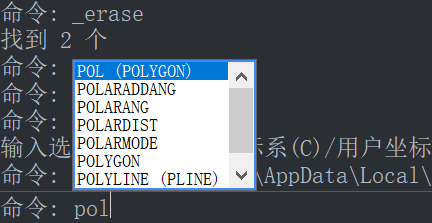
2.根据系统提示,绘制出一个边长为50的正方形,具体操作如下图所示:
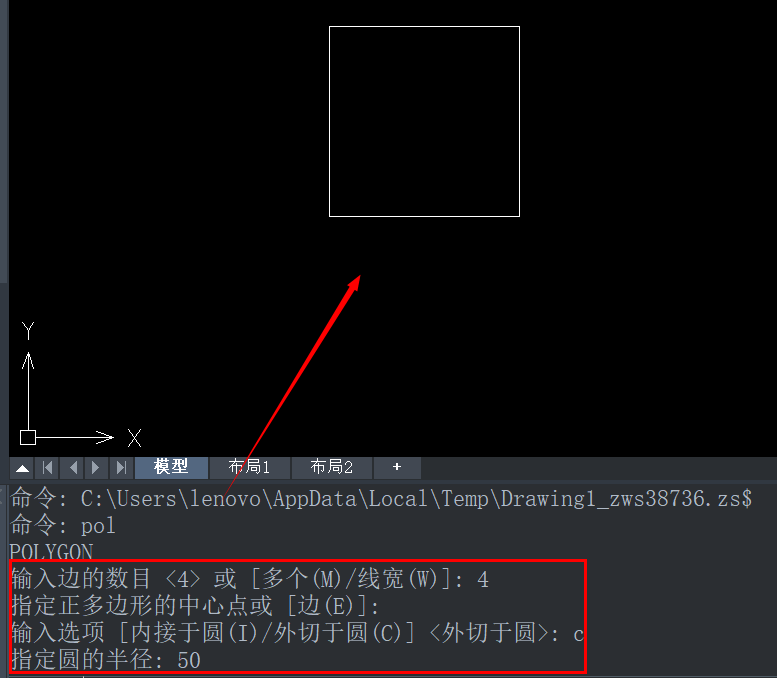
3.接着,在绘图区域右侧选择圆形工具,在正方形的中心绘制一个半径为25的圆,如下图:
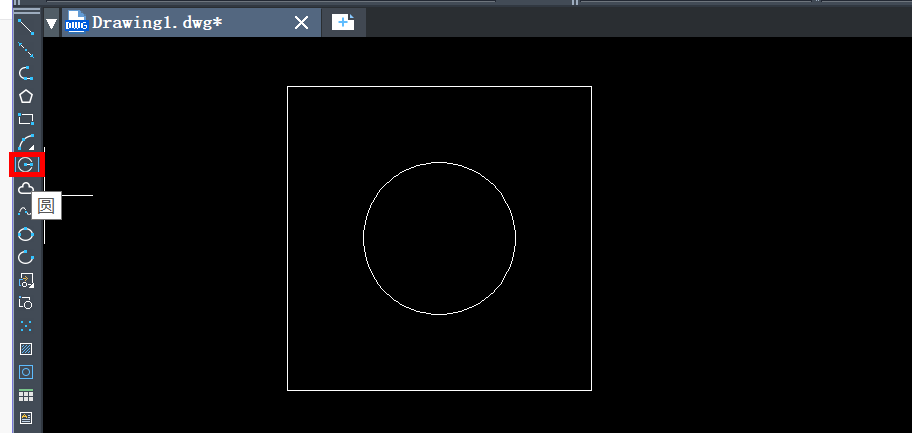
4.然后,进入上方功能区域选择【视图】栏,点击联级菜单栏中的【三维视图】、【西南等轴测】,切换至三维视图。
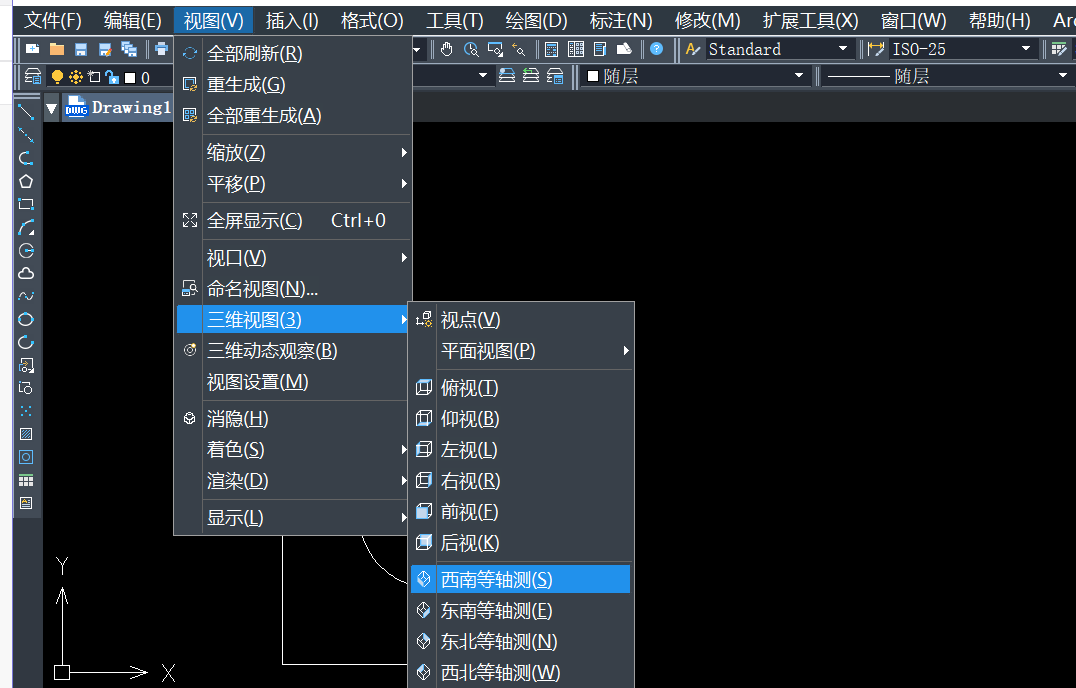
5.其次,选择圆形,在绘图区域的右侧中的圆心Z坐标输入高度为:80,回车确认。
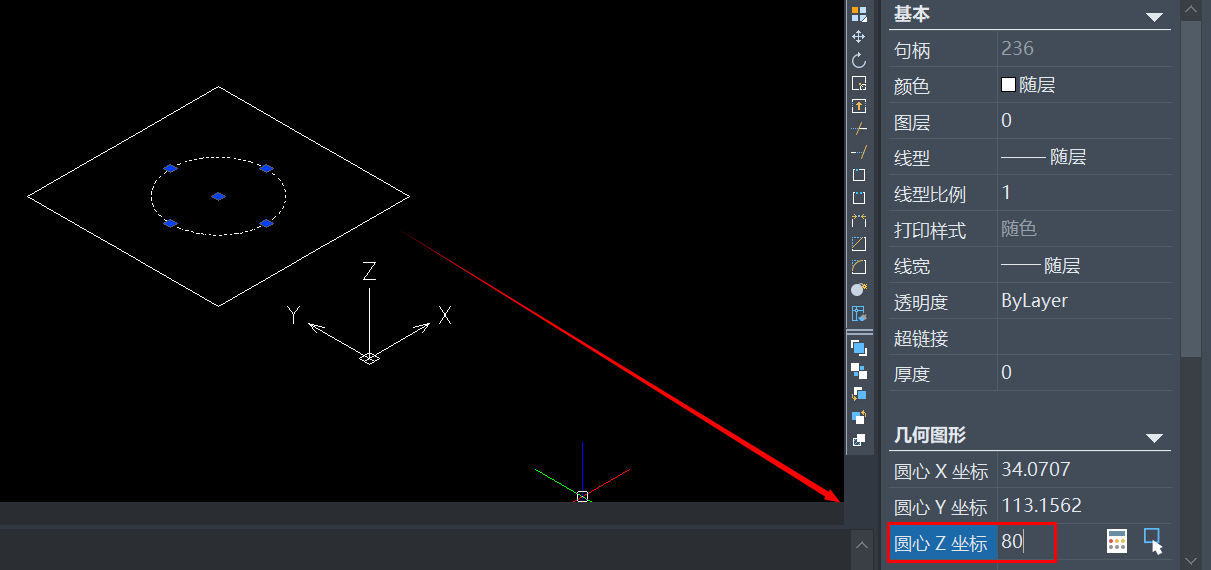
6.完成高度确认后,在命令行中输入:loft,并回车确认;回到绘图区域选择方圆,回车。
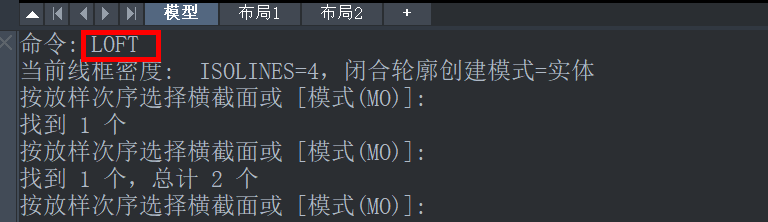
7.最后,根据命令行提示,选择输入‘仅横截面’:c,回车确认。这样我们需要的天圆地方图形就绘制完成啦!效果如下图:
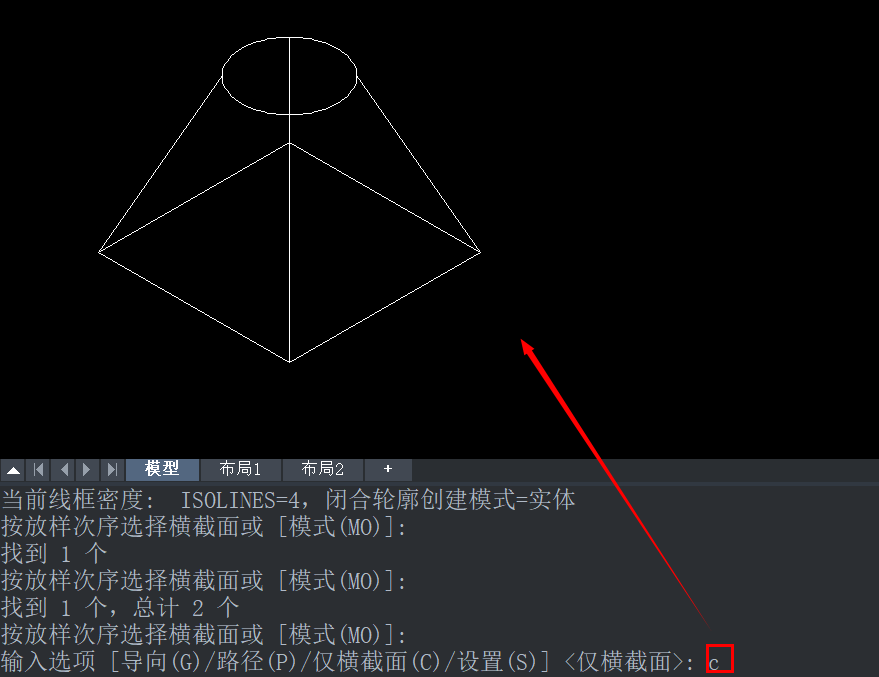
上面就是CAD中天圆地方的绘制教程分享,是不是很有趣呢?喜欢的小伙伴可以多多关注我们哦,小编将持续在中望CAD官网更新推送,丰富教程内容不要错过哦。
推荐阅读:三维CAD
推荐阅读:国产CAD
·定档6.27!中望2024年度产品发布会将在广州举行,诚邀预约观看直播2024-06-17
·中望软件“出海”20年:代表中国工软征战世界2024-04-30
·2024中望教育渠道合作伙伴大会成功举办,开启工软人才培养新征程2024-03-29
·中望将亮相2024汉诺威工业博览会,让世界看见中国工业2024-03-21
·中望携手鸿蒙生态,共创国产工业软件生态新格局2024-03-21
·中国厂商第一!IDC权威发布:中望软件领跑国产CAD软件市场2024-03-20
·荣耀封顶!中望软件总部大厦即将载梦启航2024-02-02
·加码安全:中望信创引领自然资源行业技术创新与方案升级2024-01-03
·玩趣3D:如何应用中望3D,快速设计基站天线传动螺杆?2022-02-10
·趣玩3D:使用中望3D设计车顶帐篷,为户外休闲增添新装备2021-11-25
·现代与历史的碰撞:阿根廷学生应用中望3D,技术重现达·芬奇“飞碟”坦克原型2021-09-26
·我的珠宝人生:西班牙设计师用中望3D设计华美珠宝2021-09-26
·9个小妙招,切换至中望CAD竟可以如此顺畅快速 2021-09-06
·原来插头是这样设计的,看完你学会了吗?2021-09-06
·玩趣3D:如何使用中望3D设计光学反光碗2021-09-01
·玩趣3D:如何巧用中望3D 2022新功能,设计专属相机?2021-08-10
·CAD绘制三角形的创意图形2022-10-26
·CAD倾斜标注的三种方法2019-01-28
·CAD图层与对象的透明度2021-06-11
·CAD打印样式在哪个文件夹2016-03-18
·CAD中窗选和窗交的区别2021-11-15
·CAD设计酒架有什么技巧呢?2020-03-17
·CAD提示软件已安装无法继续安装2016-12-12
·CAD中如何设置“线”参数2018-02-28














